จะสร้างเว็บไซต์ WordPress หลายภาษาได้อย่างไร
เผยแพร่แล้ว: 2022-11-21คุณได้เรียนรู้วิธีสร้างเว็บไซต์ WordPress หลายภาษาแล้วหรือยัง? ถ้ายังไม่ได้ดูก็อย่ามองข้ามบล็อกนี้ เรามีคำแนะนำทีละขั้นตอนเกี่ยวกับวิธีการแปลเว็บไซต์ของคุณ ก่อนอื่น หารือเกี่ยวกับความสำคัญของการพัฒนาเว็บไซต์สองภาษา
เหตุผลที่คุณควรสร้างเว็บไซต์ WordPress หลายภาษา
แม้ว่าคุณจะเสนอเนื้อหาที่กว้างขวางและยอดเยี่ยม แต่เนื้อหานั้นแสดงอย่างชัดเจนในภาษาเดียวแทนที่จะแสดงหลายภาษา ส่งผลให้นักท่องเที่ยวต่างชาติจำนวนมากไม่สามารถเข้าใจสิ่งที่คุณพยายามจะพูดในภาษาของพวกเขาเอง เป็นปัจจัยสำคัญที่ทำให้ผู้ใช้จากทั่วโลกไม่พบเว็บไซต์ของคุณ ข้อดีต่อไปนี้ของการมีเว็บไซต์ WordPress สองภาษามีให้สำหรับเว็บไซต์ของคุณด้วย
- ปรับปรุง SEO: การสร้างไซต์ WordPress หลายภาษาเป็นสิ่งสำคัญสำหรับการปรับปรุงอันดับไซต์ของคุณในผลการค้นหาของ Google และสร้างเว็บไซต์ที่ประสบความสำเร็จ ตัวอย่างเช่น คนส่วนใหญ่ค้นหาคำหลักในภาษาของตนเกือบตลอดเวลา ซึ่งหมายความว่าเว็บไซต์ของคุณจะมีโอกาสเข้าถึงตลาดใหม่และทำให้ธุรกิจของคุณเติบโต เพราะมันจะปรากฏในผลการค้นหาของพวกเขาด้วยความพยายามของ SEO และเว็บไซต์หลายภาษา
- ขยายการเข้าถึงของคุณ: คุณสามารถเข้าถึงผู้ชมได้มากขึ้นและแม้แต่ตลาดต่างประเทศด้วยเว็บไซต์หลายภาษา นอกจากนี้ ผู้ดูเว็บไซต์ของคุณสามารถส่งต่อไปยังเพื่อนหรือเพื่อนร่วมงานที่มีความสนใจเหมือนกันได้อย่างรวดเร็ว เป็นกลยุทธ์ที่ยอดเยี่ยมในการสร้างแบรนด์ของคุณในด้านต่างๆ
- สร้างความไว้วางใจ: เมื่อเว็บไซต์ของคุณให้บริการในหลายภาษา ผู้เข้าชมของคุณจะสามารถอ่านและทำความเข้าใจเนื้อหาในภาษาท้องถิ่นของตนได้อย่างง่ายดาย เป็นผลให้ลูกค้ามีแนวโน้มที่จะเชื่อถือเว็บไซต์ของคุณ นอกจากนี้ยังแสดงให้เห็นถึงความห่วงใยและความเอาใจใส่ต่อลูกค้าของคุณ
ด้วยเหตุนี้ เราจึงเขียนบทความนี้ในวันนี้เพื่อแสดงวิธีสร้างไซต์ WordPress หลายภาษาอย่างง่ายดาย
จะสร้างเว็บไซต์ WordPress หลายภาษาได้อย่างไร
คุณสามารถใช้ปลั๊กอินที่หลากหลายเพื่อแปลเว็บไซต์ WordPress ของคุณเป็นภาษาต่างๆ อย่างไรก็ตาม ในบทช่วยสอนนี้ เราได้เลือก TranslatePress และ Polylang เป็นแหล่งข้อมูล 2 อันดับแรกที่จะช่วยให้คุณผลิตและจัดการการแปลได้อย่างง่ายดาย มาดูเทคนิคเฉพาะในการสร้างเว็บไซต์ WordPress หลายภาษากัน
โซลูชั่น
วิธีที่ 1: ใช้ TranslatePress
ปลั๊กอินเด่นตัวแรกที่เราอยากแนะนำคือ Translate ซึ่งเป็นหนึ่งใน ปลั๊กอินการแปลที่ใช้บ่อยที่สุด คุณสามารถแปลเว็บไซต์ของคุณเป็นภาษาต่างๆ ได้อย่างง่ายดายด้วยความช่วยเหลือจากปลั๊กอินนี้ ซึ่งไม่เพียงแต่ใช้งานง่าย แต่ยังมอบฟังก์ชันที่มีประโยชน์มากมายให้กับคุณอีกด้วย
คุณสามารถแปลเนื้อหาของหน้าทั้งหมดได้โดยตรงจากส่วนหน้าโดยใช้ปลั๊กอินนี้ คุณสามารถใช้ทั้งการแปลด้วยเครื่องและโดยมนุษย์ด้วยปลั๊กอินนี้ ซึ่งเป็นหนึ่งในคุณสมบัติที่น่าทึ่งของมัน
มาดูคำแนะนำโดยละเอียดด้านล่างเพื่อดูวิธีใช้เครื่องมือนี้เพื่อสร้างเว็บไซต์ WordPress หลายภาษา
ขั้นตอนที่ 1: การติดตั้งและเปิดใช้งานปลั๊กอิน
คุณเพียงแค่ไปที่ส่วน ปลั๊กอิน บนแดชบอร์ดของคุณ เลือก เพิ่มปลั๊กอิน จากเมนู จากนั้นคลิกปุ่ม เพิ่มใหม่ ตอนนี้คุณสามารถค้นหาและ ติดตั้ง ปลั๊กอิน TranslatePress ได้โดยใช้ช่องค้นหา เปิดใช้งาน ได้อย่างง่ายดายหลังจากการติดตั้งเสร็จสิ้น
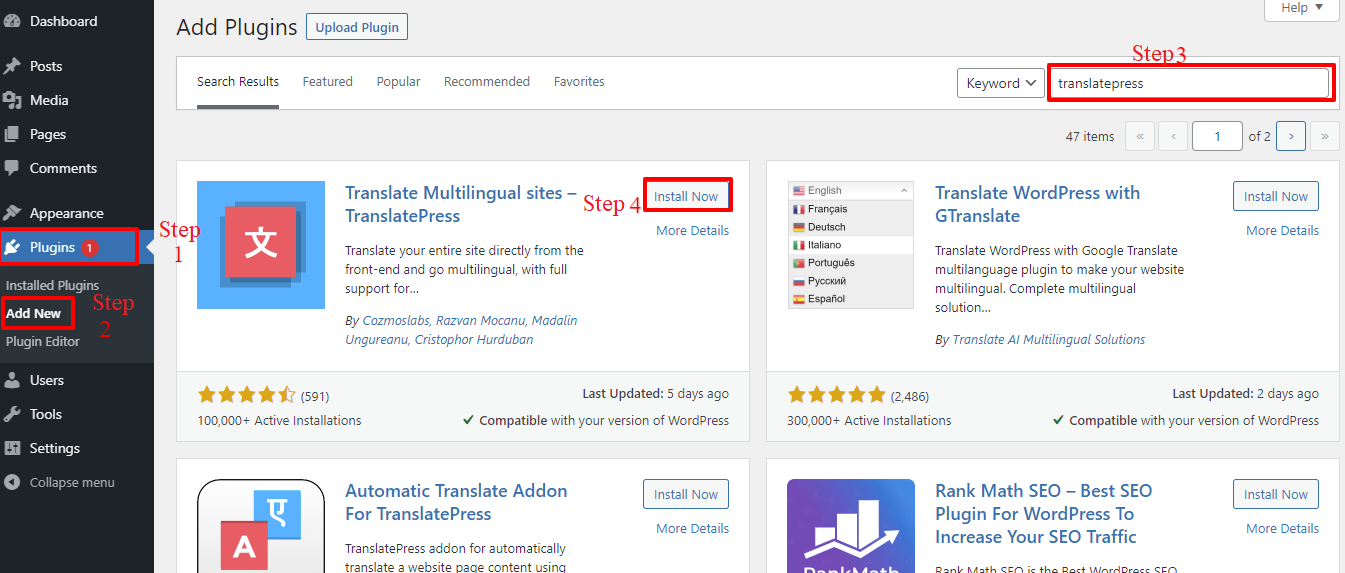
ขั้นตอนที่ 2: กำหนดการตั้งค่าของคุณ
คุณต้องไปที่การ ตั้งค่า > TranslatePress เพื่อตั้งค่าการตั้งค่าของปลั๊กอินหลังจากติดตั้งและเปิดใช้งาน
ภาษาเริ่มต้นของเว็บไซต์และภาษาที่คุณต้องการเพิ่มเป็นเพียงสองภาษาที่รองรับโดยเวอร์ชันฟรีของ TranslatePress สำหรับภาพประกอบ เราตัดสินใจเลือกภาษาฝรั่งเศสเป็นภาษาที่สอง
คุณต้องติดตั้งส่วน เสริม “ ภาษาพิเศษ ” ก่อน หากคุณต้องการเพิ่มมากกว่าหนึ่งภาษา เมื่อคุณลงชื่อเข้าใช้เว็บไซต์ TranslatePress แล้ว คุณสามารถดาวน์โหลดส่วนเสริมนี้ได้โดยตรงจากบัญชีของคุณ
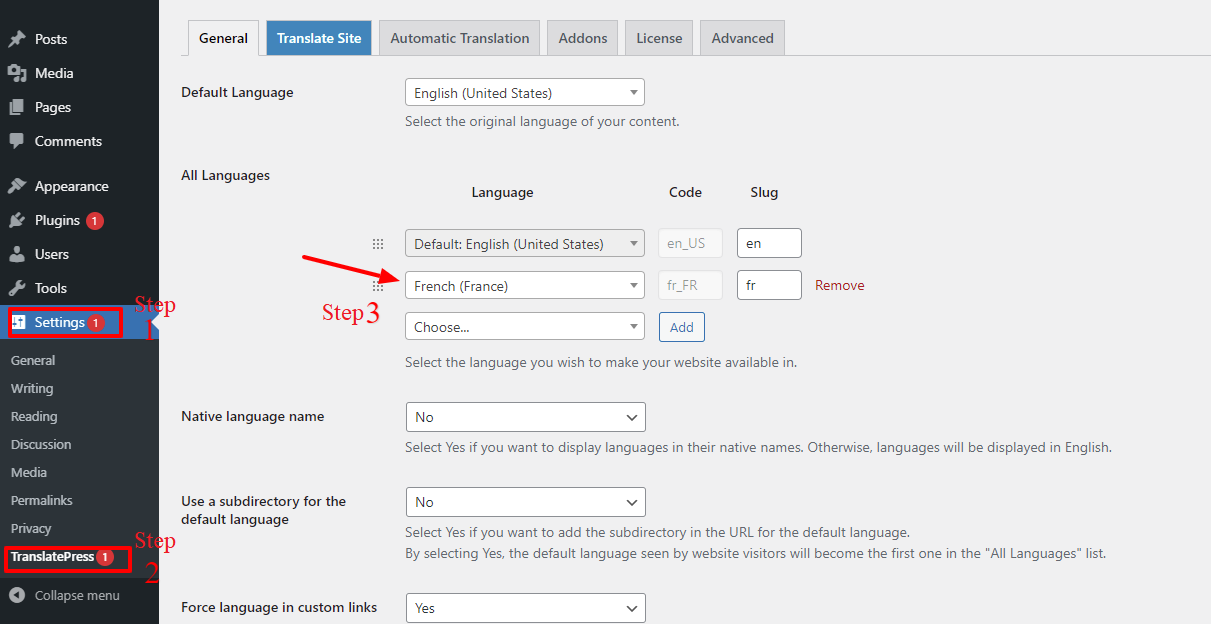
ถัดไป ใต้ ชื่อภาษาพื้นเมือง คุณสามารถเลือกได้ว่าจะแสดงภาษาตามชื่อภาษาพื้นเมืองหรือไม่ หากคุณต้องการให้ชื่อภาษาแสดงเป็นภาษาอังกฤษ คุณยังสามารถไม่เลือกตัวเลือกนี้
หากคุณต้องการเสนอชื่อภาษาเริ่มต้นใน URL เป็นโฟลเดอร์ย่อย ให้เลือก " ใช่ " สำหรับตัวเลือกต่อไปนี้ ใช้ https://ltheme.com/en เป็นตัวอย่าง เพื่อให้ได้ผลลัพธ์ SEO ที่ดีขึ้น คุณควรใช้ตัวเลือกเริ่มต้นที่ตัวเลือกนี้
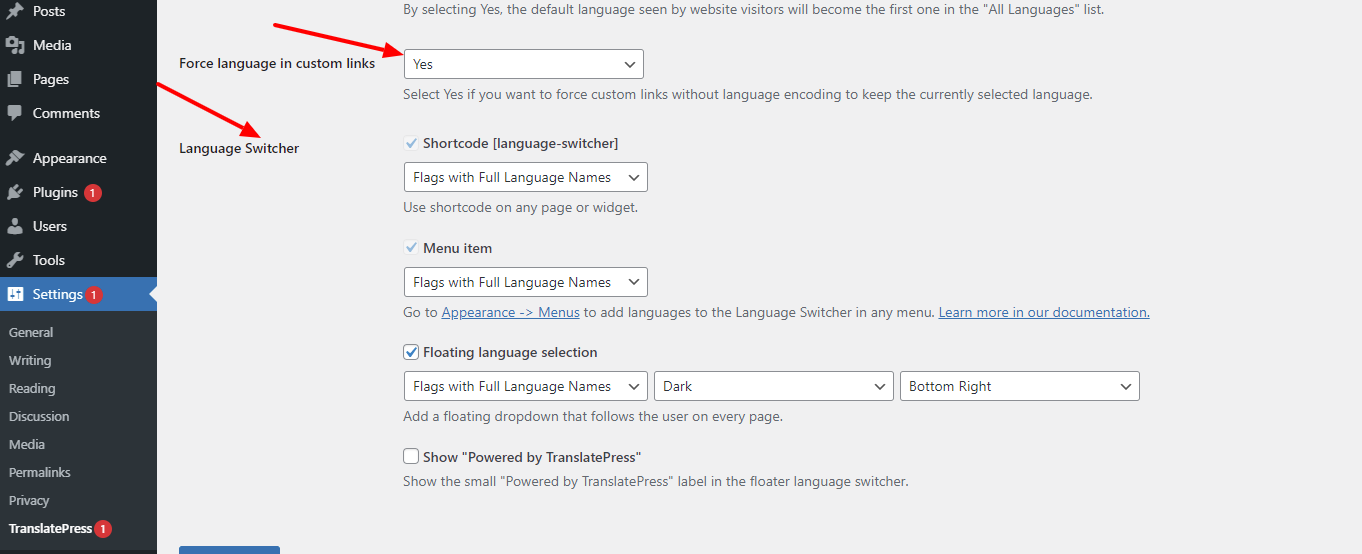
การเลือกที่แนะนำสำหรับ ภาษาบังคับในตัวเลือกลิงก์ที่กำหนดเอง คือ "ใช่" เนื่องจากจะแก้ไขลิงก์ที่กำหนดเองเพื่อแสดงภาษาที่เลือกในปัจจุบัน ดังนั้น URL จึงดีกว่าสำหรับ SEO
ตัวเลือกที่สามคือ ตัวสลับภาษา ซึ่งคุณสามารถเพิ่มลงในเว็บไซต์ของคุณด้วยวิธีใดวิธีหนึ่งจากสามวิธี: โดยใช้รหัสย่อ โดยรวมไว้ในเมนูการนำทาง หรือโดยการเพิ่มเมนูแบบเลื่อนลงแบบลอย
อย่าลืมคลิก “ บันทึกการเปลี่ยนแปลง ” เพื่อบันทึกการเปลี่ยนแปลงของคุณหลังจากนั้น
อย่างไรก็ตาม คุณต้องไปที่ลักษณะที่ปรากฏ > เมนู จากนั้นเลือกแท็บ “ ตัวสลับภาษา ” ดังที่แสดงในภาพด้านล่างเพื่อเพิ่มตัวสลับภาษาในเมนูการนำทาง WordPress ของคุณ เพิ่มภาษาที่คุณต้องการแสดงในปุ่มเมนูโดยเลือก คุณสามารถเลือกตำแหน่งใดก็ได้เพื่อแสดงตัวสลับภาษาที่การตั้งค่าเมนู นอกจากนี้ เลือกปุ่ม “ บันทึกเมนู ”
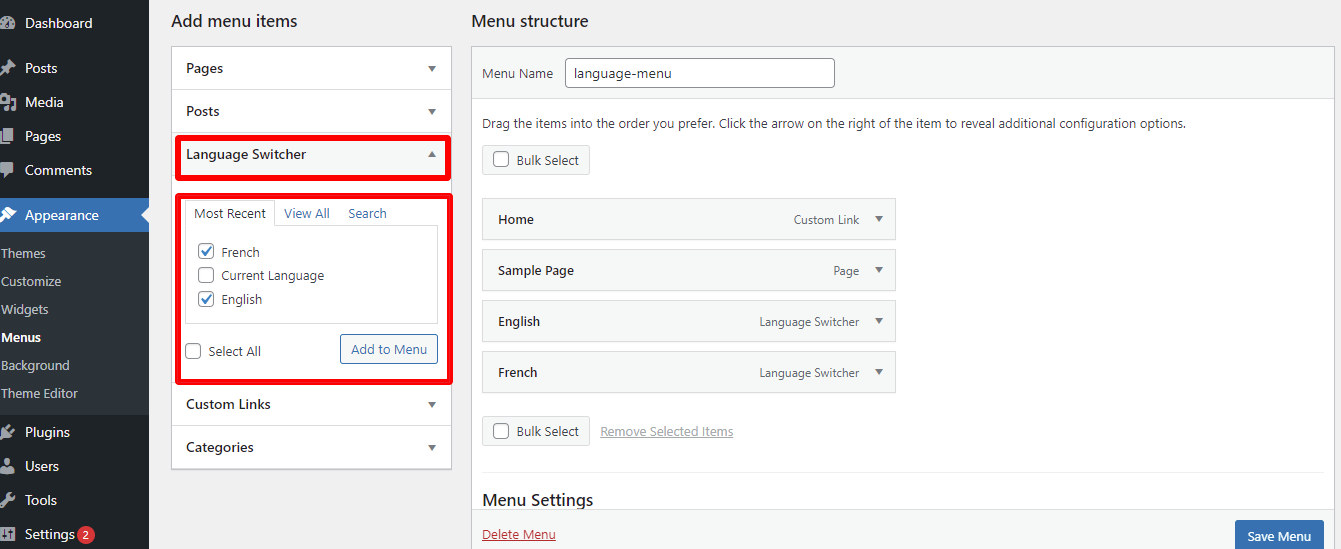
คุณสามารถเลือกวิธีการแปลเนื้อหาของคุณได้ในแท็บ “ การ แปลอัตโนมัติ ” หากคุณต้องการให้ข้อความของคุณแปลโดยอัตโนมัติ ให้เลือกตัวเลือก “ใช่” มิฉะนั้นให้ปิดแท็บนี้และติดกับแท็บ " ไม่ "
หาก “ใช่” คุณต้องสร้าง คีย์ Google Translate API เพื่อเชื่อมต่อกับบริการ อีกทางเลือกหนึ่งคือการใช้ Deepl Automatic Translation ต้องอัปเกรดเป็นเวอร์ชันพรีเมียม นอกจากนี้ ก่อนดำเนินการต่อ คุณต้องบันทึกการตั้งค่าทั้งหมด
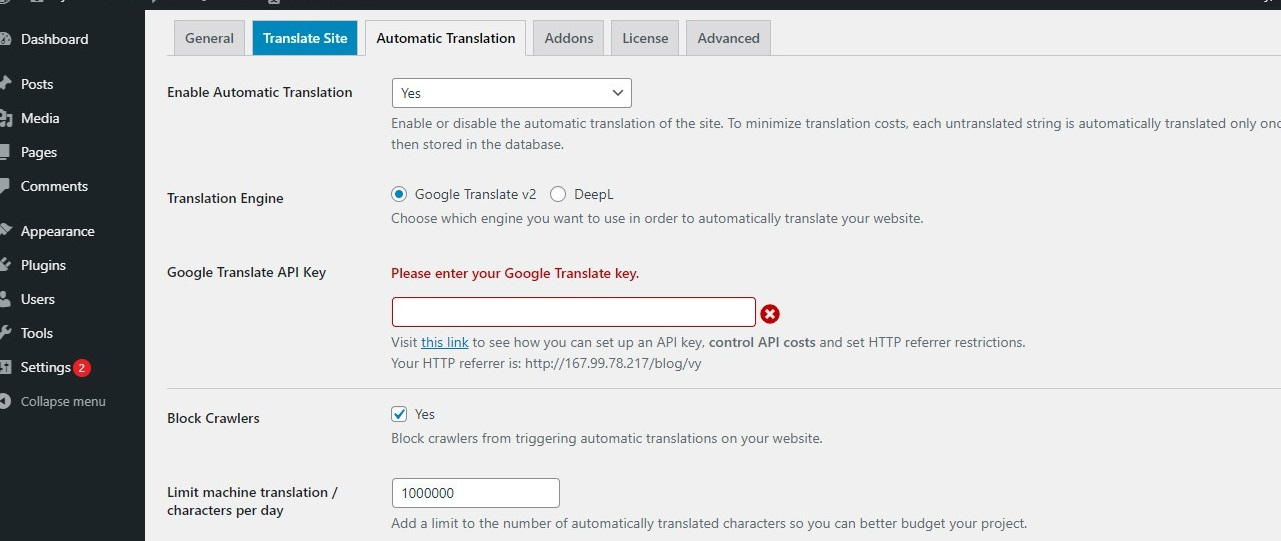
ขั้นตอนที่ 3: แปลหน้า WordPress ของคุณ
ในการเริ่มต้น ให้คลิกแท็บ “ แปลไซต์ ” ในหน้าการตั้งค่าหรือปุ่มในเมนูแถบด้านบนเพื่อเปิดตัวแก้ไขส่วนหน้า ทุกครั้งที่คุณทำการเปลี่ยนแปลง ตัวแก้ไขส่วนหน้าจะช่วยให้คุณเห็นว่าหน้าของคุณจะปรากฏแบบเรียลไทม์อย่างไร
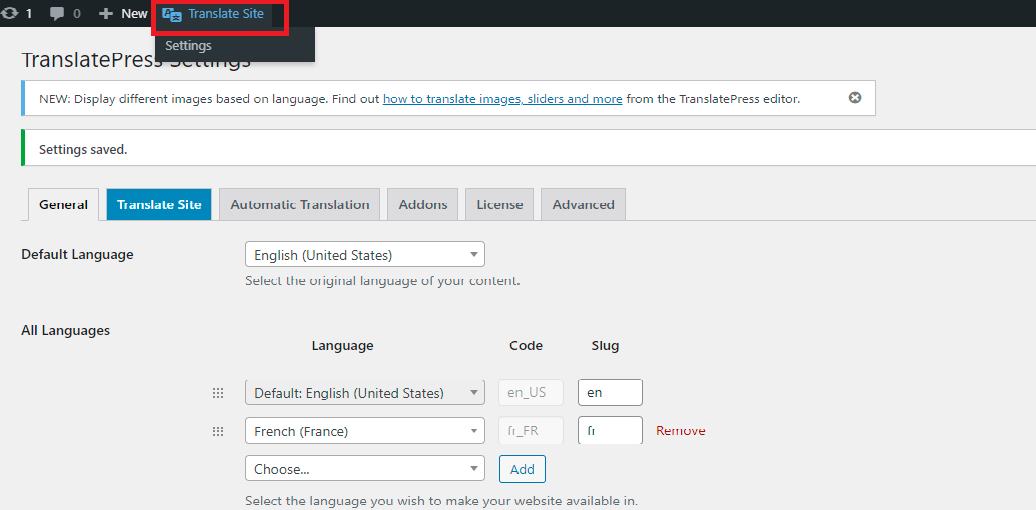
เมนูสลับภาษาจะปรากฏที่ด้านล่างของหน้าและในเมนูแนวนอนของเดสก์ท็อปหลังจากที่คุณเปิดตัวแก้ไขส่วนหน้า ด้วยเหตุนี้ ผู้เยี่ยมชมเว็บไซต์ของคุณจึงสามารถสลับไปมาระหว่างภาษาที่เลือกไว้ในปัจจุบันได้อย่างง่ายดาย
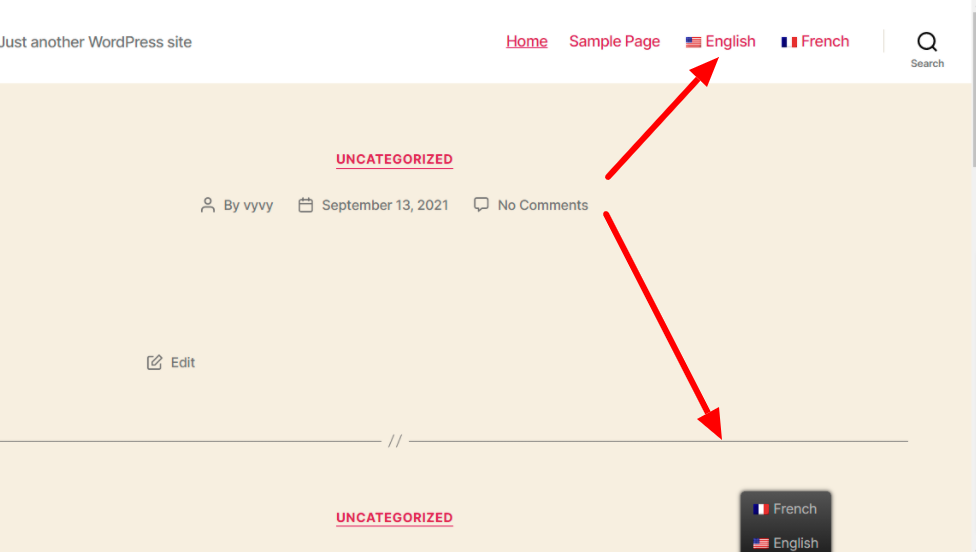
ตัวสลับภาษาสามารถแสดงได้ทุกที่บนเว็บไซต์ของคุณ รวมถึงในแถบด้านข้างของคุณ ดังที่เห็นในตัวอย่างด้านล่าง ขอบคุณ TranslatePress
ที่นี่ รายการของสตริงจะแสดงบนหน้าภายในรายการแบบเลื่อนลงที่ใช้งานได้จริง สตริงใดๆ ที่คุณเลือกแปลตามดุลยพินิจของคุณจะแสดงในช่องใต้รายการสตริง ในกรณีนี้ เราเลือกสตริงที่มีความยาว ลองดูผลลัพธ์ด้านล่างตอนนี้

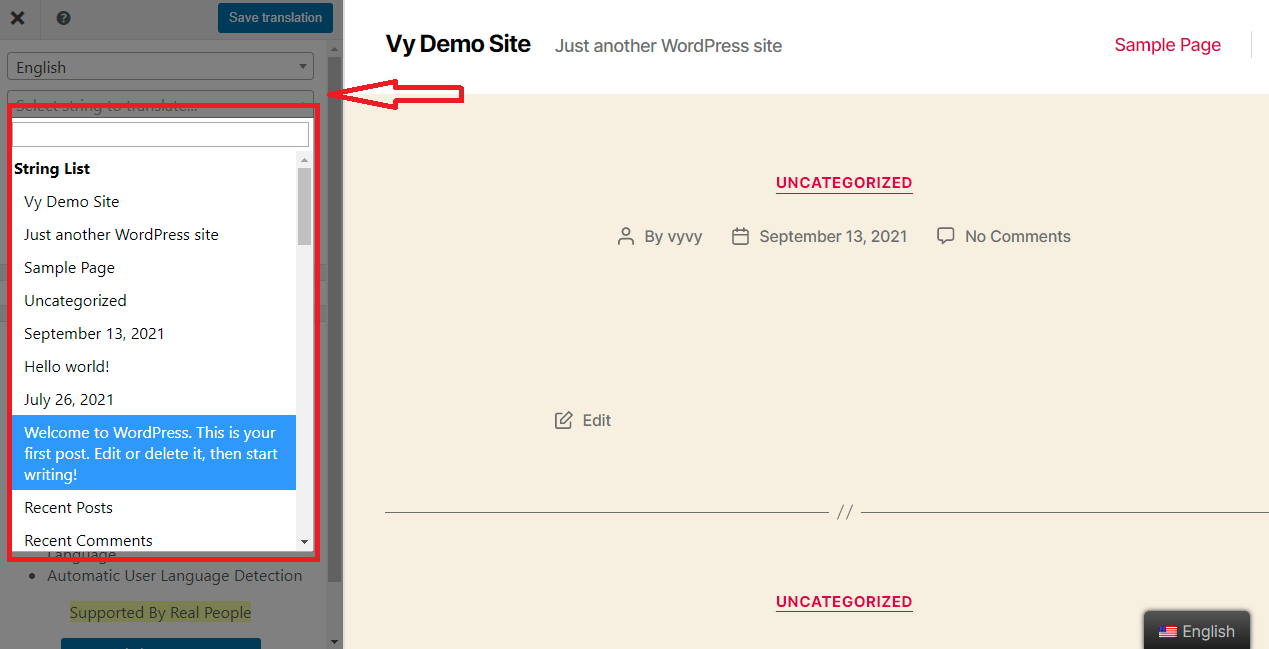
ด้วยการป้อนคำแปลในช่องการแปลภาษาฝรั่งเศสตามตัวอย่างด้านล่าง TranslatePress จะอนุญาตให้คุณแปลสตริงเป็นภาษาเพิ่มเติมของคุณหลังจากขั้นตอนก่อนหน้า จากนั้นสตริงที่แปลจะต้องบันทึกลงในฐานข้อมูลโดยคลิกปุ่ม " บันทึกการแปล "
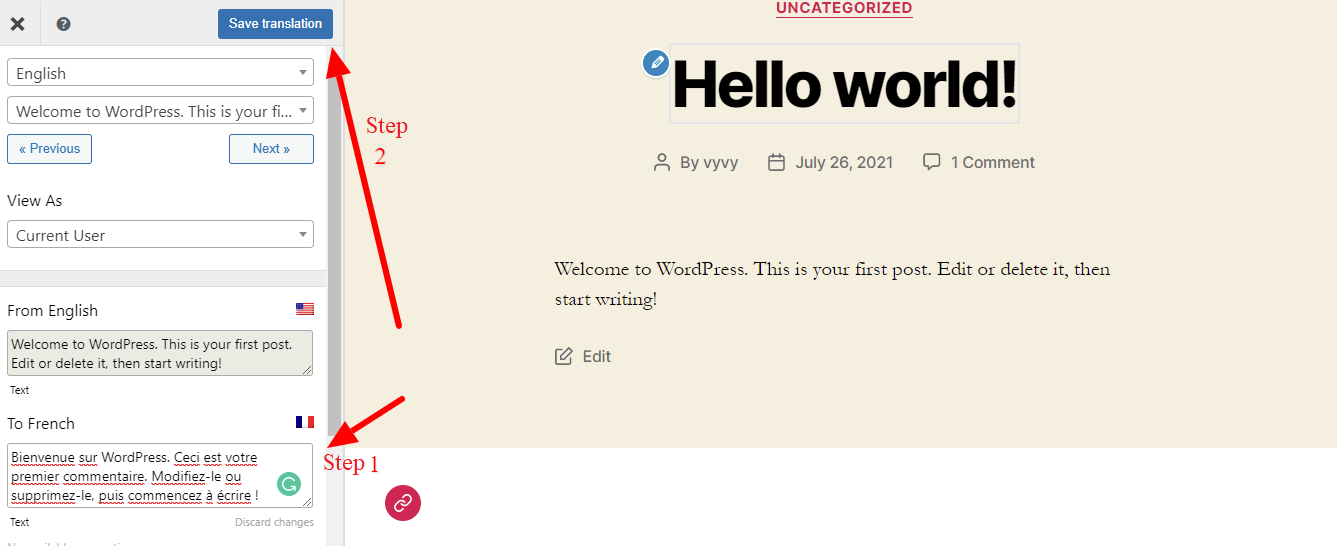
ตรวจสอบผลลัพธ์เมื่อเราเปลี่ยนไปใช้การแปลภาษาฝรั่งเศสของเพจของฉัน สตริงที่แปลจะปรากฏบนเว็บไซต์ทันที
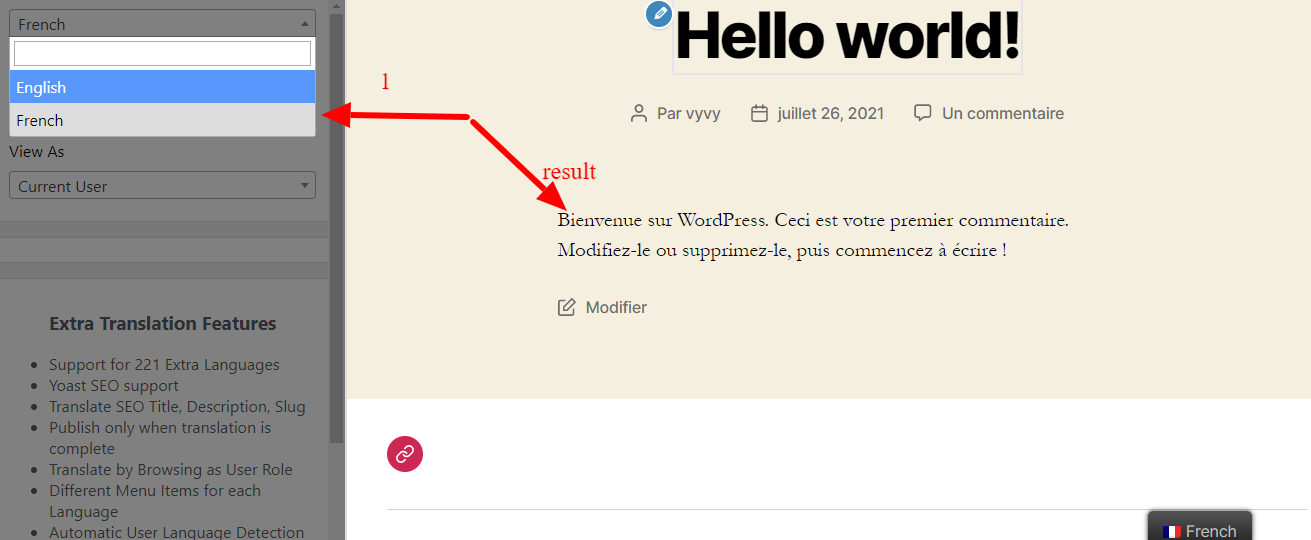
เมื่อคลิกไอคอนดินสอถัดจากแถบด้านข้างการแปล คุณสามารถเลือกสตริงที่คุณต้องการแปลได้ จากนั้นข้อความนั้นจะแสดงขึ้นภายในช่องการแปลในแผงแถบด้านข้าง จากตรงนั้น คุณสามารถดำเนินการตามขั้นตอนต่อไปในลักษณะเดียวกับขั้นตอนก่อนหน้าเพื่อสร้างการแปลสำหรับสตริงใดๆ
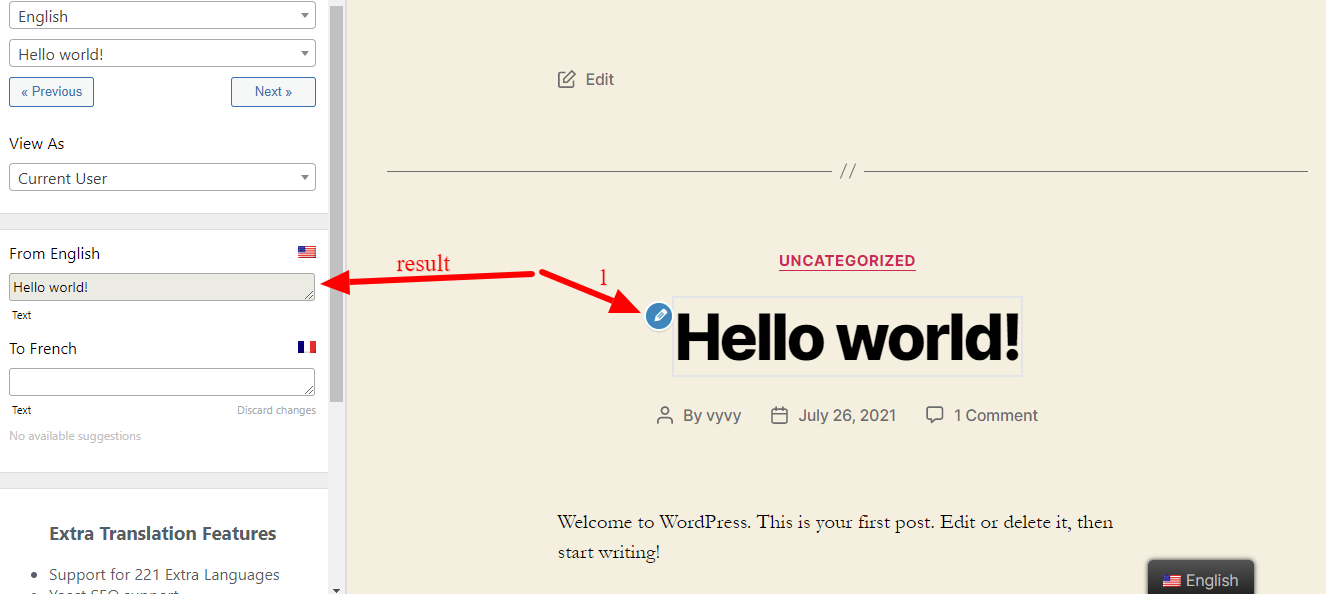
วิธีที่ 2: การใช้ Polylang
หนึ่งในปลั๊กอินหลายภาษาที่ใช้กันอย่างแพร่หลายที่สุดที่สร้างโดย WP SYNTEX คือ Polylang ขณะนี้มีการติดตั้งปลั๊กอินนี้ที่ใช้งานอยู่มากกว่า 600,000 รายการ ช่วยให้คุณสร้างไซต์ WordPress สองภาษาหรือหลายภาษาได้ง่าย บทความ หน้า วิดเจ็ต สื่อ แท็กโพสต์ และอื่นๆ อีกมากมายสามารถแปลเป็นภาษาต่างๆ ได้ ปลั๊กอินนี้มีทั้งรุ่นฟรีและรุ่น Pro
เราจะใช้เวอร์ชันฟรีของปลั๊กอินนี้เพื่อสร้างไซต์ WordPress หลายภาษาสำหรับบทช่วยสอนนี้ ไปกันเลย
เราจะไม่พูดถึงขั้นตอนการติดตั้งและเปิดใช้งานของ Polylang อีก เพราะมันเทียบได้กับของ TranslatePress ตอนนี้เราจะไปยังคำแนะนำเฉพาะสำหรับการใช้ปลั๊กอิน Polylang เพื่อสร้างไซต์ WordPress หลายภาษา
ขั้นตอนที่ 1: กำหนดการตั้งค่า
ก่อนอื่น ไปที่ แท็บ ภาษา > ภาษา ของแดชบอร์ดของคุณ ส่วนภาษาใหม่จะถูกเพิ่มเมื่อเปิดขึ้น คุณจะต้องเลือกภาษาที่คุณต้องการเพิ่ม ณ จุดนี้ และฟิลด์สำหรับชื่อนามสกุล ตำแหน่งที่ตั้ง รหัสภาษา ข้อความ และค่าสถานะจะถูกกรอกโดยอัตโนมัติ ตอนนี้ให้เลือก “ เพิ่มภาษาใหม่ ” จากเมนู
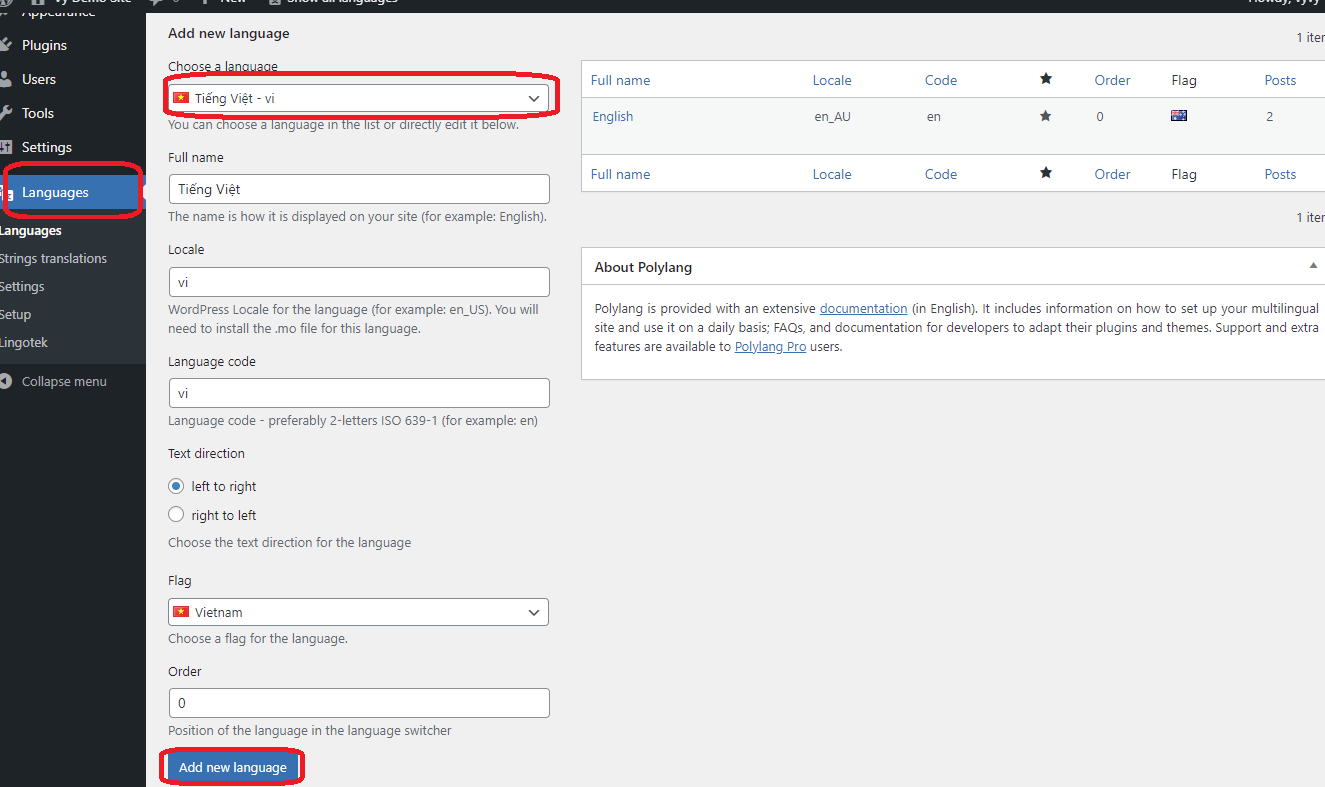
เป็นเรื่องง่ายสำหรับคุณที่จะคลิกที่ไอคอนรูปดาวในแถวภาษาที่คุณต้องการเลือกเพื่อเลือกภาษาเริ่มต้น
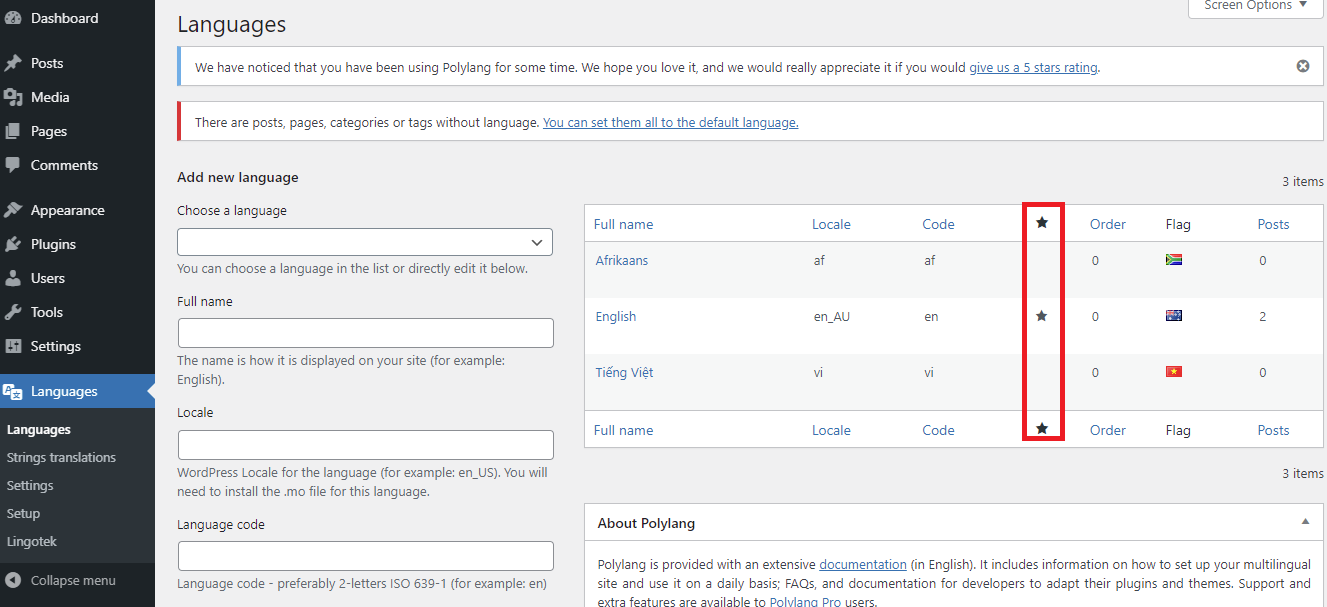
ประการที่สอง เลือกแท็บ “ การ แปลสตริง ” ที่นั่น คุณสามารถเลือกตั้งค่าการแปลสำหรับส่วนประกอบต่างๆ ของเว็บไซต์ รวมถึงรายการ Widget และเวลาของ WordPress (ชื่อเรื่อง แท็กไลน์ รูปแบบวันที่ และรูปแบบเวลา) (ในแถบด้านข้างและส่วนท้าย)
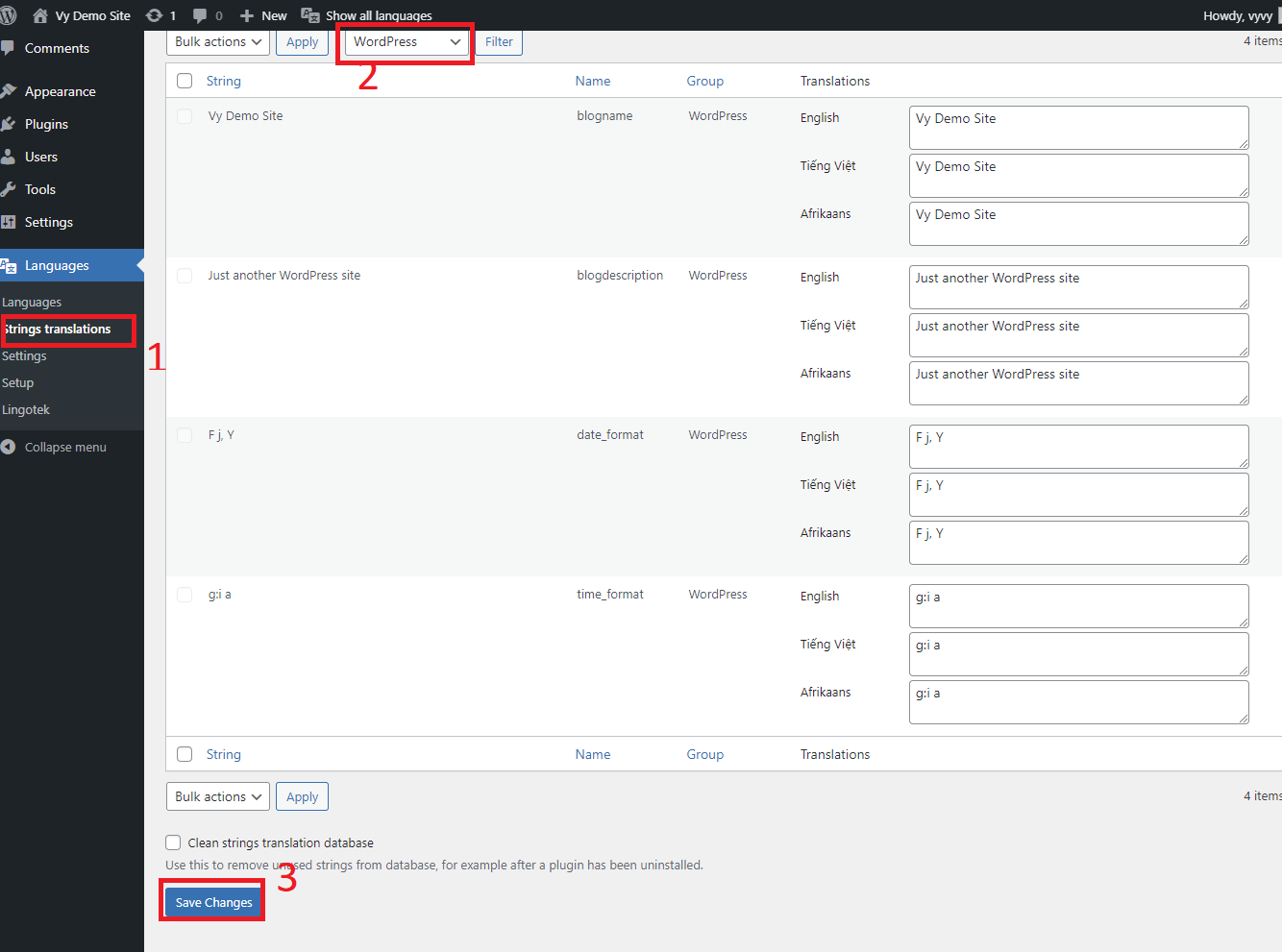
ประการที่สาม ไปที่แท็บ " การตั้งค่า " ถัดไป ต่อไปนี้เป็นตัวเลือกที่สำคัญ 3 ประการที่คุณควรคำนึงถึง:
- การแก้ไข URL : คุณสามารถเปลี่ยนรูปลักษณ์ของ URL ได้
- ตรวจหาภาษาของเบราว์เซอร์ : หากคุณเลือก “ ใช้งานอยู่ ” จากเมนูแบบเลื่อนลงตรวจหาภาษาของเบราว์เซอร์ เมื่อเลือกตัวเลือกนี้ เราสามารถมั่นใจได้ว่าทุกคนที่เข้าชมเว็บไซต์ของเราเป็นครั้งแรกจะถูกพาไปยังหน้าแรกในภาษาที่เบราว์เซอร์ระบุ ภาษาเริ่มต้นจะแสดงขึ้นหากภาษาของเบราว์เซอร์ของผู้ใช้แตกต่างจากภาษาที่ใช้ในเว็บไซต์ของคุณ
- สื่อ : Polylang สามารถช่วยคุณในการแปลข้อมูลรายการสื่อสำหรับแต่ละภาษา หากคุณเลือกตัวเลือกนี้ นอกจากนี้ยังเป็นเทคนิคที่ยอดเยี่ยมในการปรับแต่ง SEO ให้กับภาพถ่ายของคุณ คุณสามารถปิดใช้งานได้ในทางกลับกัน
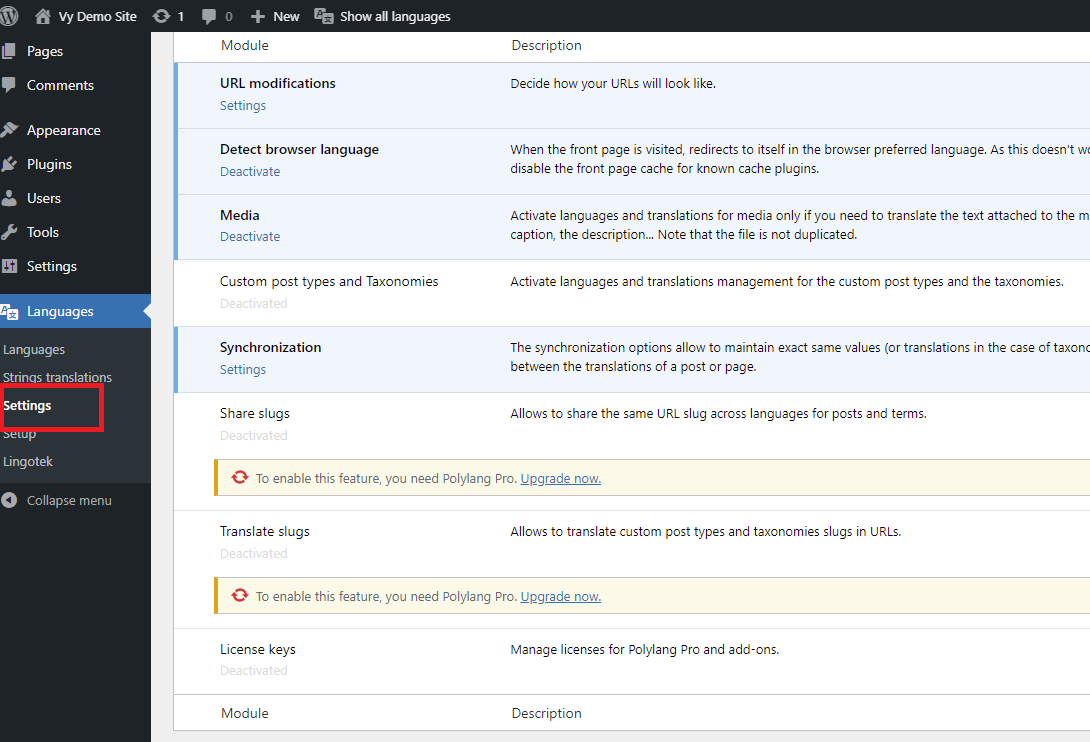
ขั้นตอน ที่ 2 : แปลเนื้อหา WordPress ของคุณ
เราจะเริ่มต้นด้วยการแปลโพสต์จากเว็บไซต์ WordPress บนแดชบอร์ดของคุณ ให้เลือก โพสต์ทั้งหมด จากตัวเลือก โพสต์ ตอนนี้คุณอาจเห็นทุกบล็อกในเว็บไซต์ของคุณ
ตามภาพประกอบ คุณจะเห็นในภาพหน้าจอด้านล่างว่าเรามีบล็อกสองบล็อก บล็อกหนึ่งเป็นภาษาอังกฤษและอีกบล็อกหนึ่งเป็นภาษาเวียดนาม
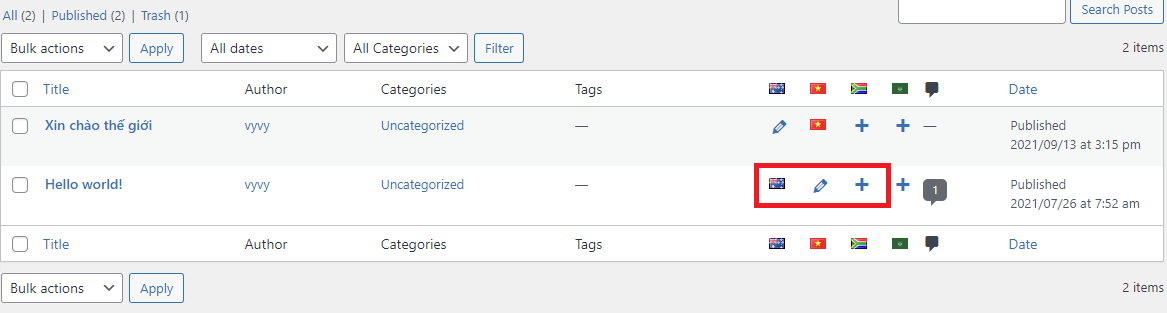
มาดูไอคอนเล็กๆ ในภาพหน้าจอกัน แต่ละคนมีหน้าที่แตกต่างกัน
- บล็อกหรือเพจที่มี ไอคอนรูปธง มีให้บริการในภาษานั้น หากต้องการเปลี่ยน คุณสามารถคลิกที่มันได้เช่นกัน
- การแสดงคำแปลแนะนำโดย ไอคอนดินสอ คุณสามารถเปลี่ยนได้โดยคลิกที่มัน
- คุณสามารถเพิ่มคำแปลใหม่ได้โดยคลิกที่ ไอคอน “+”
ในหน้าจอแก้ไขโพสต์ คุณยังสามารถแปลโพสต์ของคุณเป็นภาษาต่างๆ สัญลักษณ์ “ + ” ช่วยให้คุณสร้างเนื้อหาที่แปลแล้วและเผยแพร่ในภายหลัง
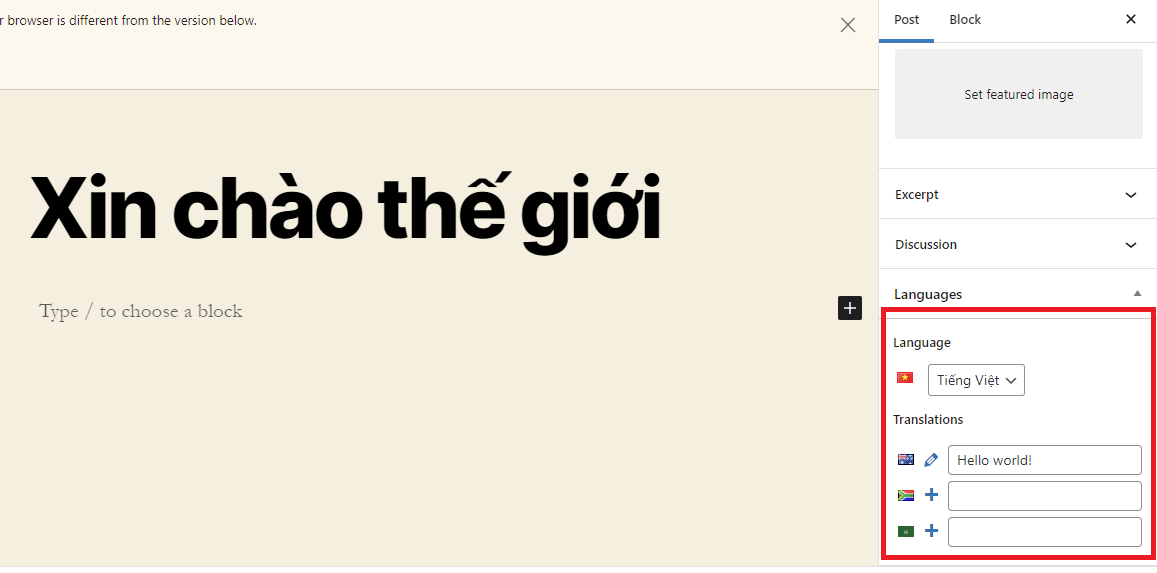
ขั้นตอน ที่ 3: การเพิ่มตัวสลับภาษาบนไซต์ของคุณ
คุณสามารถเพิ่มตัวสลับภาษาได้โดยใช้ Polylang ในวิดเจ็ต เมนู และที่อื่นๆ บนเว็บไซต์ของคุณ ด้วยการใช้คุณสมบัตินี้ ผู้เข้าชมสามารถแปลเว็บไซต์ของคุณเป็นภาษาที่พวกเขาเข้าใจได้อย่างง่ายดาย เราได้รวมตัวอย่างวิธีเพิ่มตัวสลับภาษาให้กับวิดเจ็ตของคุณด้านล่าง
ย้ายไปที่ ลักษณะ > วิดเจ็ต ทันที แถบค้นหามี ตัวสลับภาษา อย่างง่าย จากนั้น คุณสามารถลากและวางวิดเจ็ตนี้ไปยังตำแหน่งอื่นบนเพจของคุณ
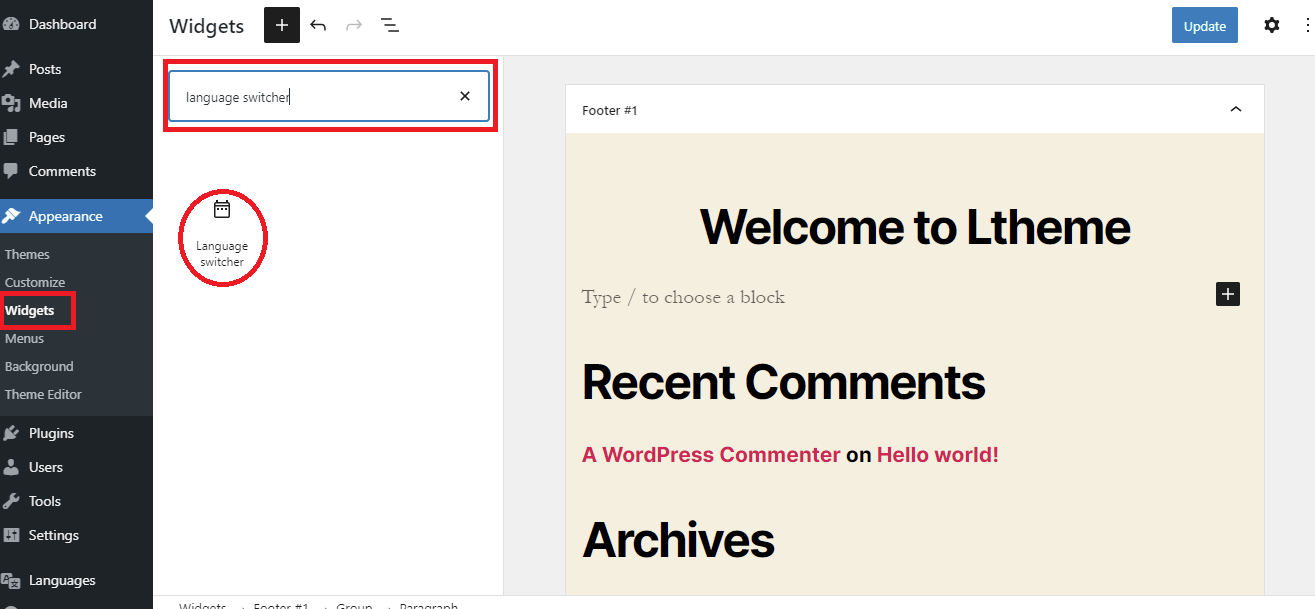
ลองดูผลลัพธ์ด้านล่าง
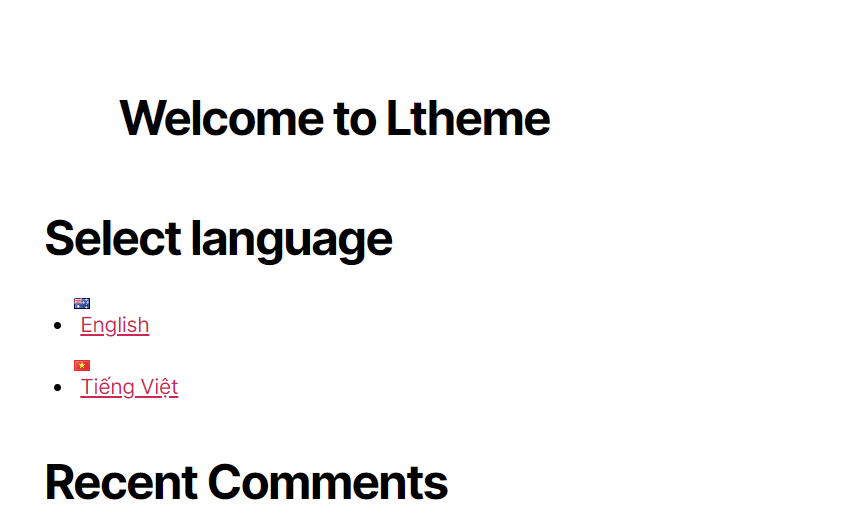
บทสรุป
เราเพิ่งแสดงให้คุณเห็น 3 วิธีในการสร้างเว็บไซต์ WordPress หลายภาษา ไม่ต้องกังวลหากคุณไม่แน่ใจว่า WordPress Multilingual Plugin ใดดีกว่ากัน เราได้เขียนบทความเพื่อช่วยให้คุณเลือกตัวเลือกที่ดีที่สุดสำหรับเว็บไซต์ของคุณ หากต้องการข้อมูลเพิ่มเติม โปรดดูการเปรียบเทียบระหว่าง Polylang และ TranslatePress
คู่มือนี้จะช่วยให้คุณสร้างเว็บไซต์ WordPress หลายภาษาได้ง่าย โปรดอย่าลังเลที่จะกล่าวถึงมันในพื้นที่ความคิดเห็นด้านล่าง หากคุณมีข้อสงสัยใดๆ เกี่ยวกับหัวข้อด้านบนหรือหากคุณต้องการความช่วยเหลือจากเรา เราจะช่วยคุณโดยเร็วที่สุด
หากคุณต้องการอ้างอิงความเป็นไปได้อื่นๆ หน้า ธีม WordPress ฟรี ของเรามีปลั๊กอินที่สวยงาม ตอบสนอง และเชี่ยวชาญหลายร้อยรายการสำหรับเว็บไซต์ของคุณ

